Oglas
naučili ste kako napraviti web stranicu Kako napraviti web stranicu: za početnikeDanas ću vas voditi kroz proces izrade kompletne web stranice od nule. Ne brinite ako ovo zvuči teško. Vodit ću vas kroz to na svakom koraku. Čitaj više i čitaj naše jQuery vodič Osnovni vodič za JQuery za Javascript programereAko ste Javascript programer, ovaj vodič za JQuery pomoći će vam da počnete kodirati kao ninja. Čitaj više . Što je sljedeće? Stvaranje područja zaštićenog lozinkom za vašu web stranicu ključno je za sigurnost vaših stvari. Srećom, lakše je nego što mislite!
Početak rada
Postoji mnogo načina za zaštitu web stranice lozinkom. Možete postaviti online baza podataka Pa što je uopće baza podataka? [MakeUseOf objašnjava]Za programera ili tehnološkog entuzijasta, koncept baze podataka je nešto što se zaista može uzeti zdravo za gotovo. Međutim, mnogima je sam koncept baze podataka pomalo stran... Čitaj više i kodirajte svoj vlastiti sustav za prijavu, ili možete koristiti sustav za upravljanje sadržajem kao što je
WordPress Kako besplatno postaviti WordPress blog koji se samostalno održava Čitaj više .Danas ću vam pokazati kako zaštititi svoju web stranicu lozinkom korištenjem vašeg web poslužitelja.
Trebat će vam Apache web poslužitelj pratiti. Mnogi drugi web poslužitelji pružaju sličnu funkcionalnost, ali potrebni koraci konfiguracije mogu biti drugačiji.
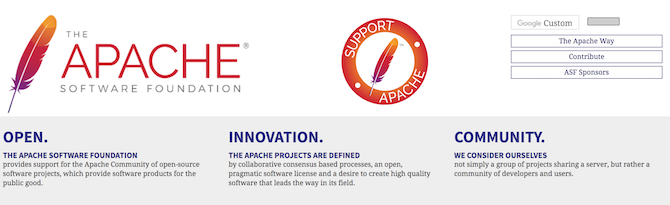
Apache je jedan od najpopularnijih web poslužitelja na planeti, a kao što ime govori, služi web stranicama. Uobičajena fraza koju ste možda čuli je LAMPA, što je skraćenica za Linux, Apache, MySQL i PHP/Python/Perl. Danas vam neće trebati programski jezici ili baze podataka, a ne treba vam ni Linux – varijanta Windowsa se zove WAMP stog.
Sada postoje mnoge varijacije, jer se mnoge web stranice prebacuju na motore baza podataka kao što su PostgreSQL ili web poslužitelji kao što su NGINX, ali LAMP je puno lakše reći nego LEMP, LAPP, LNMP ili LNPP, pa se može smatrati više općom frazom.
Ako koristite a web hosting Najbolje usluge web hostinga: zajedničke, VPS i namjenskeTražite najbolju uslugu web hostinga za svoje potrebe? Ovdje su naše najbolje preporuke za vaš blog ili web stranicu. Čitaj više uslugu za pokretanje vaše web stranice, sve je spremno (pod uvjetom da radi Apache). Ako niste sigurni koju vrstu hostinga trebate, provjerite objašnjeno hosting web stranice Objašnjeni različiti oblici hostinga web stranica [Objašnjena tehnologija] Čitaj više . Ako želite razvijati ili eksperimentirati na vlastitom računalu, morat ćete izraditi a virtualno okruženje za razvoj weba Kako stvoriti virtualno okruženje i poslužitelj za razvoj webaDakle, kako uravnotežiti svoju sposobnost obavljanja više zadataka sa svojom potrebom za razvojem web-aplikacija u izvornom kontekstu gdje će se pokretati? Unesite virtualne strojeve. Čitaj više .
Što je .htaccess datoteka?
Htaccess, ili pristup hipertekstu je konfiguracijska datoteka. Koristi se za konfiguriranje Apachea prema vašim potrebama. Radi na osnovi po direktoriju, tako da možete imati jedan skup pravila i konfiguracija za svoj medijski hosting, a drugi potpuno drugačiji skup za svoj blog. Htaccess datoteke se tako nazivaju prema svom imenu. Datoteka htaccess je tekstualna datoteka tzv .htaccess. Primijetite kako nema naziv, već se proširenje zove htaccess. To može biti skriveno prema zadanim postavkama u sustavu Windows, pa pogledajte kako to učiniti pregled skrivenih datoteka i mapa Kako pogledati skrivene datoteke i mape u sustavu WindowsTrebate raditi sa skrivenom datotekom ili mapom u sustavu Windows? Evo kako ih pregledati u samo nekoliko klikova. Čitaj više u sustavu Windows ako imate problema.
Evo nekih zgodnih stvari koje htaccess može učiniti:
- Blokirajte posjetitelje neželjene pošte.
- Komprimirajte stranice u hodu.
- Spriječite hotlinking slika.
- Poslužite prilagođene stranice s pogreškama.
Možda ste vidjeli zadane stranice s pogreškama. Obavljaju posao, ali izgledaju sasvim osnovno:
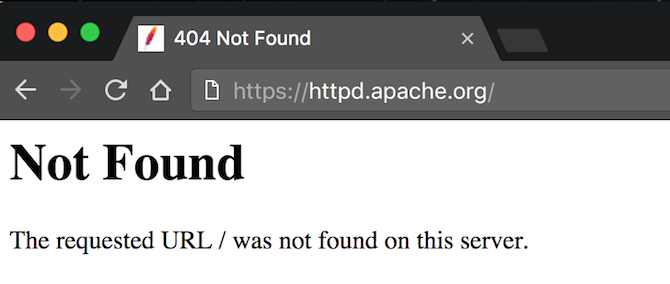
S Apacheom možete učiniti ove stranice puno ljepšima, zajedno s cijelim nizom drugih značajki!
Konfigurirajte htaccess
Sada kada znate što je to, postavimo htaccess. Prvo ga trebate omogućiti, što se radi uređivanjem httpd.conf datoteku, koja je još jedna Apache konfiguracijska datoteka. Pronađite sljedeći redak:
Put do direktorija (/var/www/htdocs) je lokacija korijena vaše web stranice. Ovo može biti drugačije ako ste ga promijenili. Promijenite sljedeći redak iz ovoga:
AllowOverride Ništana ovo:
AllowOverride AllPonovno pokrenite Apache i sada ćete biti spremni za korištenje svojih htaccess datoteka. Ako koristite davatelja mrežnog hostinga, možda ćete morati konfigurirati ove opcije na svojoj mrežnoj upravljačkoj ploči.
Evo koda koji trebate staviti u svoju htaccess datoteku:
AuthType Basic. AuthName "MUO Secret Area" AuthUserFile /.htpasswd. Zahtijevajte valjanog korisnikaSpremite ovu htaccess datoteku gdje god želite. Ako ga postavite na najvišu razinu, zaštitit ćete lozinkom cijelu vašu web stranicu ili je možete staviti u određeni direktorij i samo ona štiti tu mapu.
Dvije su ključne stvari koje ovo radi. The AuthName prikazuje se svakom korisniku koji se pokuša prijaviti. U ovom slučaju, postavljeno je na "MUO Secret Area", ali to možete promijeniti na bilo što. The AuthUserFile treba ukazati na valjanu .htpasswd datoteka. Ova datoteka mora sadržavati popis korisničkih imena i lozinki u sljedećem formatu:
korisnička lozinkaTo je to! Vaša web stranica ili imenik sada su zaštićeni lozinkom. Evo kako to izgleda kada se od vas zatraži vjerodajnice:
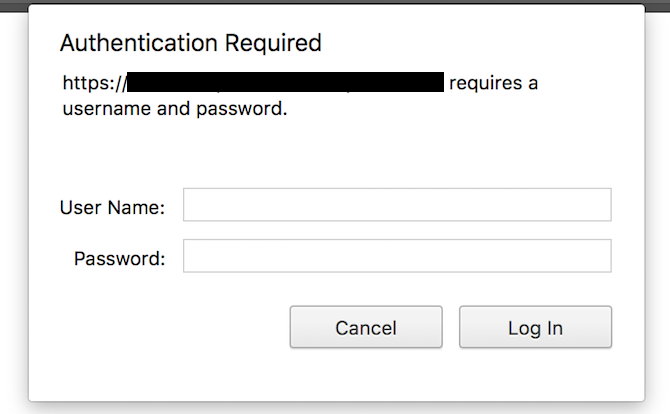
Vaš preglednik kontrolira izgled i dojam ovog okvira za prijavu, pa ga nije moguće konfigurirati. Možda želite stvoriti jake lozinke Kako stvoriti jake lozinke koje možete lako zapamtiti Čitaj više , te osigurajte da ostatak sigurnosti vaše web stranice može izdržati sve potencijalno zlobne radnje.
Idući dublje
Sada kada znate osnove, pogledajmo napredni primjer. Reci da želiš dati svoje Raspberry Pi web poslužitelj Kako ugostiti vlastitu web stranicu na Raspberry PiTrebate pokrenuti web stranicu, ali ne možete priuštiti troškove hostinga? Izgradite svoj vlastiti web-poslužitelj s LAMP-om uz Raspberry Pi male snage. Čitaj više pristup vašem zaštićenom imeniku. Možete konfigurirati Pi tako da daje ispravne vjerodajnice za prijavu, ali još je lakše dopustiti pristup bez lozinke za određenu IP adresu.
Konfigurirajte svoj Pi pomoću a statička IP adresa, a zatim zamijenite prethodni primjer ovim novim kodom:
AuthType Basic. AuthName "MUO Secret Area" AuthUserFile /.htpasswd. Zahtijevajte valjanog korisnika. Narudžba odbiti, dopustiti. Odbiti od svih. Dopusti od 127.0.0.1. Zadovoljiti bilo kojeOvaj kod sadrži iste upute kao i prethodni primjer, s dodatkom nekoliko dodatnih redaka na dnu. Najvažnija je ova:
Dopusti od 127.0.0.1Ovo govori Apacheu da dopusti IP adresu 127.0.0.1 pristup bez lozinke. Svatko tko dolazi s druge IP adrese morat će dostaviti valjano korisničko ime i lozinku. Provjerite jeste li promijenili 127.0.0.1 u IP adresu svog Pi ili bilo kojeg drugog uređaja kojem želite omogućiti pristup.
Ovdje je zadana stranica s pogreškom ako se ne prijavite ispravno ili nemate ispravnu IP adresu

Savjeti za izvedbu
Htaccess pruža sjajan način za konfiguriranje raznih stvari na vašem web poslužitelju, osobito ako nemate puno kontrole nad ostatkom poslužitelja. Međutim, lako se zanijeti i značajno smanjiti izvedbu svoje web stranice. Ako ste u mogućnosti, razmislite o korištenju PHP-a ili bilo kojeg drugog jezika za obavljanje složenih zadataka i spremite htaccess kada su vaši zahtjevi manji ili ako nemate potpunu kontrolu nad poslužiteljem.
Jeste li danas naučili nešto novo? Koji su vaši omiljeni htaccess trikovi? Javite nam u komentarima ispod!
Joe je diplomirao informatiku na Sveučilištu Lincoln, UK. Profesionalni je programer softvera, a kada ne upravlja dronom ili ne piše glazbu, često ga se može naći kako snima fotografije ili snima video zapise.

